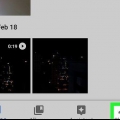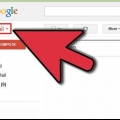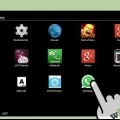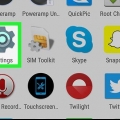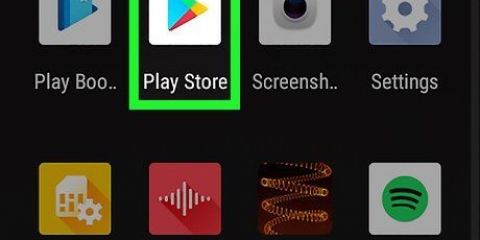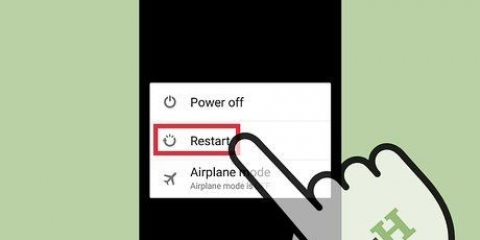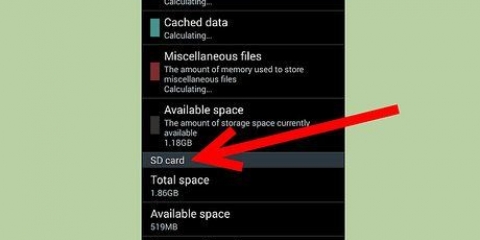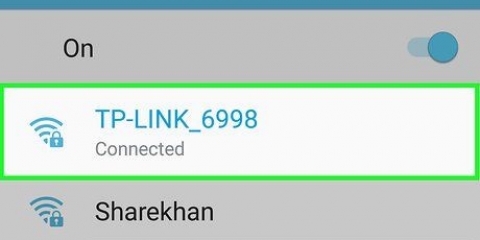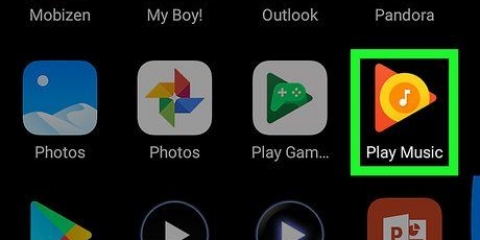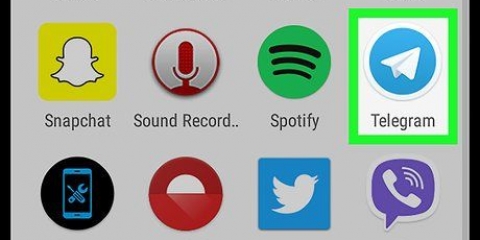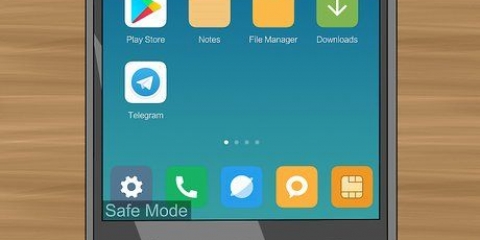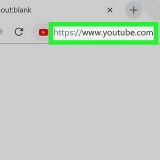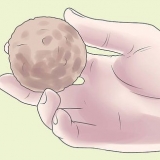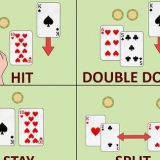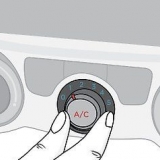Hvis du ikke har Android Messages, kan du download fra Google Play Butik.
Hvis du ikke har Android Messages, kan du download fra Google Play Butik.













Send gif'er som tekstbeskeder på android
Indhold
Denne artikel vil lære dig, hvordan du sender GIF`er som tekstbeskeder til smartphones og tablets, der kører Android. GIF`er er korte, animerede billeder, som er populære at sende til venner som en sjov måde at kommunikere med hinanden på. Hvis du har downloadet en GIF-fil fra internettet, kan du nemt vedhæfte den til en sms. En endnu nemmere metode er at bruge Giphy- eller Gboard-appen, Googles tastatur, til at søge efter GIF`er og nemt sende dem.
Trin
Metode 1 af 3: Tilføjelse af en GIF til en tekstbesked
 Hvis du ikke har Android Messages, kan du download fra Google Play Butik.
Hvis du ikke har Android Messages, kan du download fra Google Play Butik.
3. Vælg en kontakt. Når du starter en ny samtale, skal du trykke på et navn på din kontaktliste eller skrive et navn i feltet "Til" øverst på skærmen.

5. Trykke
. Tryk på billedikonet for at vælge billeder, der er gemt på din telefon.
6. TrykkeGalleri. Tryk på panelet `Galleri` for at vælge den GIF-fil, du downloadede på din telefon.

8. Trykke
. Dette er papirflyikonet til højre for tekstfeltet. Dette sender den animerede GIF-fil i en tekstbesked.Metode 2 af 3: Brug af Giphy-appen

1. Åbn Giphy. Denne app har ikonet med det flerfarvede omrids af en side på en sort baggrund og er på listen over apps på din Android-telefon.
- Du kan download Giphy-appen gratis fra Google Play Butik hvis appen ikke er på din telefon endnu.

3. Tryk på en GIF.Dette vil vise en stor version af GIF`en med nogle delingsmuligheder under GIF`en.

4. Tryk på det grønne SMS-ikon. Dette er det grønne ikon med den firkantede taleboble.

6. Trykke
. Dette er papirflyikonet i nederste højre hjørne af skærmen. Dette sender din GIF-fil i en tekstbesked til den kontakt, du har valgt. For nogle apps til at sende tekstbeskeder, kan denne knap også kaldes `Send`.
Metode 3 af 3: Med Gboard

1. Installer Gboard på din telefon, og opsæt appen. Hvis du ikke allerede har gjort det, skal du installere Gboard, Googles tastatur, på din Android-telefon.

3. Tryk på tekstfeltet for at skrive din besked. Tryk på tekstfeltet for at skrive din tekstbesked. På nogle SMS-apps kan dette kaldes "SMS" eller noget lignende. Hvis Gboard er indstillet som dit standardtastatur, åbner dette automatisk Gboard-tastaturet.

4. Trykke
. Det er smiley-ikonet nederst på tastaturet til venstre for mellemrumstasten.
6. Søg efter en GIF. Du kan søge efter GIF`er ved at trykke på kategorifanerne under GIF`erne eller ved at skrive et nøgleord i søgefeltet, hvis du vil søge efter en bestemt GIF.

7. Tryk på en GIF for at tilføje den til tekstbeskeden. Tryk på den GIF, du vil sende, og den føjes automatisk til den tekstbesked, du opretter.

Artikler om emnet "Send gif'er som tekstbeskeder på android"
Оцените, пожалуйста статью
Lignende
Populær